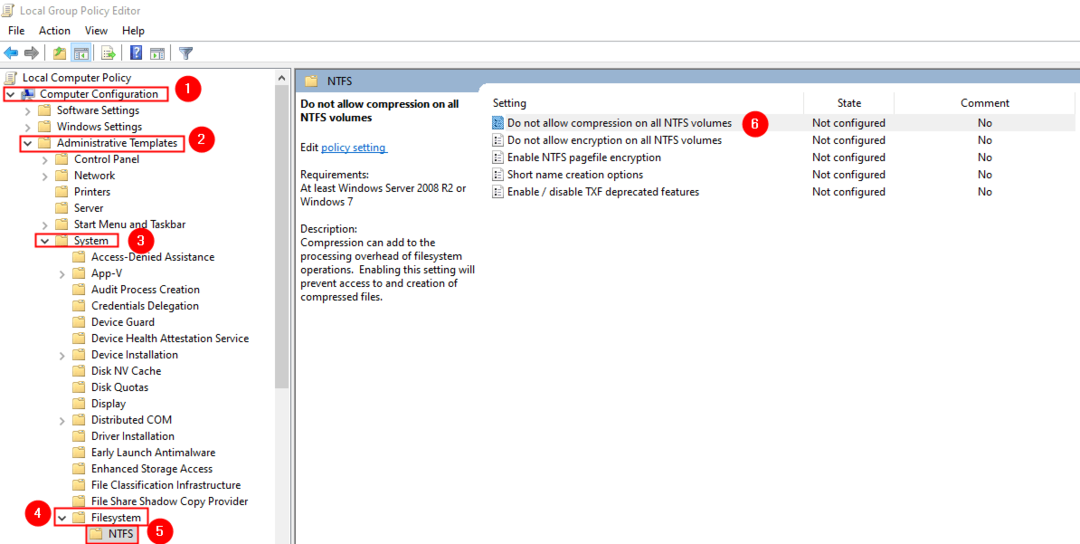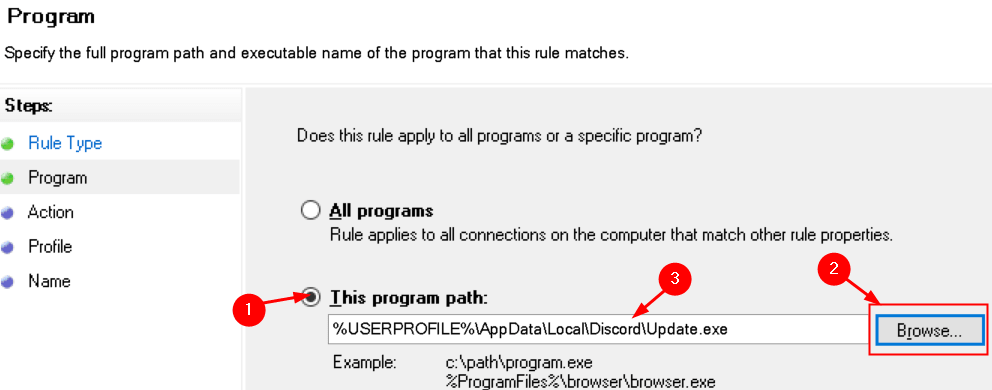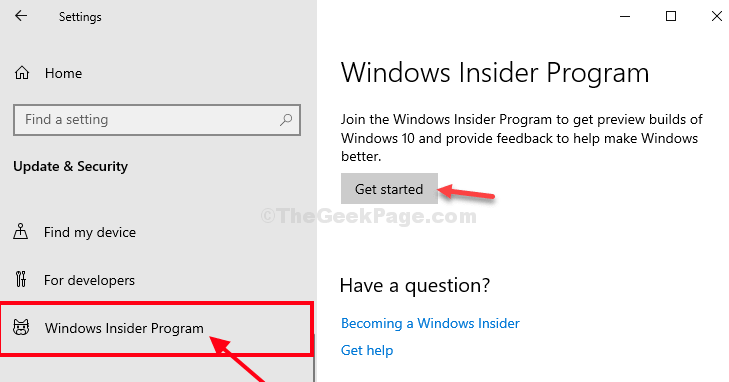Ko se vaš sistem zažene, se lahko zdi, da je obtičal na črnem zaslonu, ki prikazuje sporočilo o napaki »Sistem je našel nepooblaščene spremembe vdelane programske opreme, operacijskega sistema ali gonilnikov UEFI“. Kot nakazuje sporočilo o napaki, je sistem v konfliktu zaradi nekaterih sprememb v vdelani programski opremi UEFI ali povedano laično, možnost varnega zagona je napačno konfigurirana. Popravek bi moral rešiti težavo za vaš računalnik.
Popravek 1 – onemogočite način varnega zagona
V sistemu morate onemogočiti način varnega zagona.
1. Zaženite sistem.
2. Ko se sistem znova zažene, še naprej pritiskajte zagonski ključ* za dostop do nastavitev BIOS-a.
*Ta zagonski ključ je običajno odvisen od proizvajalca in se med seboj razlikuje. Zato skrbno opazujte, kateri ključ je dodeljen vašemu sistemu. Lahko je kateri koli od teh ključev –
F2, Del, F12, F1, F9, F2, Esc
REKLAMA

3. Ko se odpre stran BIOS-a, pojdite na »Zagon”.
Videli boste več možnosti zagona.
4. S puščično tipko lahko izberete »Varen zagon” in nato pritisnite Vnesite.

5. Preprosto se prepričajte, da ste izbrali »Onemogočeno” in zadeti Vnesite.
7. Po tem samo pritisnite določeno tipko, ki je povezana z "Shrani & Izhod” (tipka F10).
Če shranite to spremembo, se samodejno zaprejo nastavitve zagona in ponovni zagon vaš sistem.
To bo rešilo vaš problem.
[
OPOMBA – V nekaterih računalnikih boste morda našli dodatno možnost za spremembo funkcije Secure Boot. V tem primeru sledite tem korakom –
1. Ko imate dostop do možnosti varnega zagona, boste našli dve nastavitvi. Ti dve možnosti sta –
Način Windows UEFI. Drugi OS
2. Izbrati morate "Drugi OS” in zadeti Vnesite da ga izberete.
Samo shranite nastavitve in znova zaženite sistem.
]
2. popravek – uporabite obnovitveno točko sistema
Če imate obnovitveno točko sistema, se lahko vrnete nanjo in odpravite to težavo.
1. Zaustavite napravo in jo nato zaženite.
2. Ko vidite logotip proizvajalca, ga prisilno zaustavite.
3. Ta postopek ponovite še 2-krat. Tretjič naj se sistem znova zažene. Tako boste našli stran za samodejno popravilo.

4. Na strani za obnovitev kliknite »Napredne možnosti“.
5. Na naslednjem zaslonu pojdite v to smer –
Odpravljanje težav > Napredne možnosti
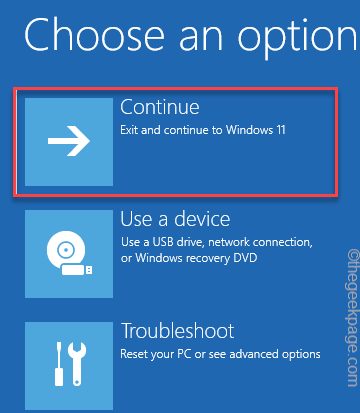
6. Tukaj boste našli "Obnovitev sistema” nastavitve. Torej, tapnite ga.

7. To bo odprlo okno za obnovitev sistema. Zdaj tapnite »Priporočena obnovitev:” možnost.
8. Če imate raje drugo obnovitveno točko, se lahko odločite tudi za »Izberite drugo obnovitveno točko“.
9. Ko izberete možnost, tapnite »Naslednji“.
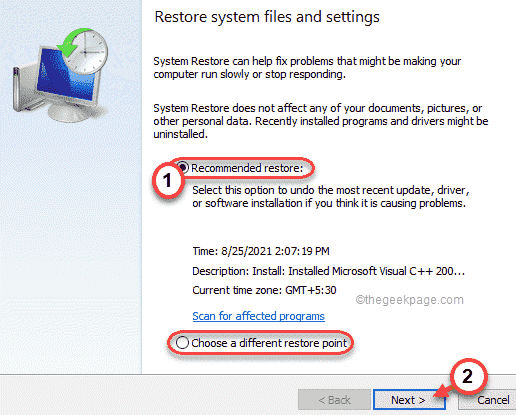
10. Naslednji zaslon vam bo pokazal seznam razpoložljivih obnovitvenih točk.
11. Če pa želite videti več obnovitvenih točk, označite »Prikaži več obnovitvenih točk" škatla.
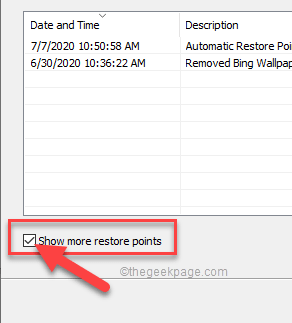
12. Zdaj morate izbrati obnovitveno točko, ki jo želite (izberite obnovitveno točko, ko napake ni bilo.
13. Nato tapnite »Naslednji”, da greste na naslednji korak.
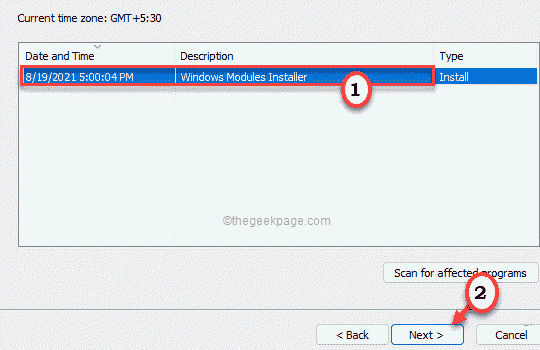
11. Na koncu tapnite »Končaj” za začetek postopka obnovitve sistema.
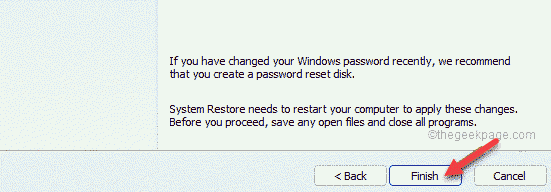
Ta postopek obnovitve sistema lahko traja nekaj časa.
Korak 1 - Prenesite orodje Restoro PC Repair Tool od tukaj
2. korak - Kliknite Začni skeniranje, da samodejno poiščete in odpravite katero koli težavo z računalnikom.